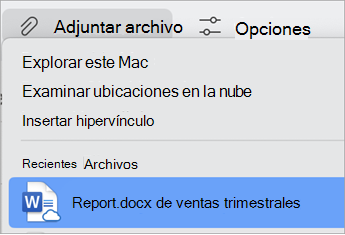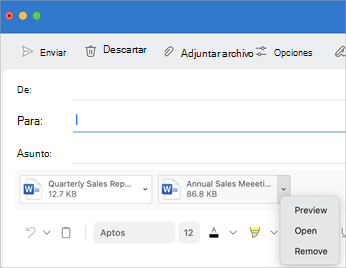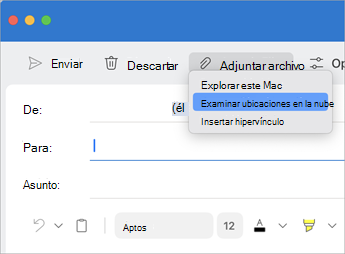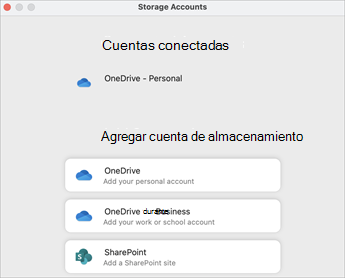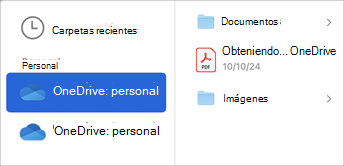Puede enviar archivos y carpetas si los adjunta a un mensaje de correo electrónico. También tiene la opción de enviar archivos a través de una cuenta en la nube conectada. Al adjuntar una carpeta, Outlook para Mac comprime el contenido de la carpeta en un único archivo .zip.
En Outlook para Mac, puede:
Enviar un mensaje con datos adjuntos | Abrir, obtener una vista previa o quitar datos adjuntos | Administrar cuentas de almacenamiento en la nube
Enviar un mensaje con datos adjuntos en Outlook para Mac
Puede compartir archivos y carpetas, ya sea desde su equipo local o desde un servicio en la nube, en correos electrónicos como datos adjuntos. Si tiene un hipervínculo donde se encuentra un archivo o desea compartir un vínculo a una ubicación en línea, aquí es donde también puede compartirlo.
-
En un borrador o en Nuevo correo, seleccione Adjuntar archivo. Elija dónde desea buscar el archivo o carpeta que desea adjuntar.
-
Busque el elemento o carpeta que desea adjuntar, selecciónelo y, a continuación, seleccione Elegir.
-
Si va a adjuntar una carpeta, en el cuadro de diálogo de confirmación, seleccione Comprimir.
-
Continúe redactando el correo electrónico.
Sugerencia: También puede agregar datos adjuntos arrastrando un archivo o carpeta desde el Escritorio o el Finder hasta el cuerpo del mensaje.
Abrir, obtener una vista previa o quitar datos adjuntos de un mensaje que está redactando en Outlook para Mac
Los archivos que adjunta aparecen debajo de la línea de asunto. Mientras un mensaje sigue en modo de borrador, puede obtener una vista previa, abrir o quitar datos adjuntos.
-
Seleccione la flecha desplegable situada junto al archivo.
-
Seleccione Vista previa, Abrir o Quitar.
Administrar cuentas de almacenamiento en la nube en Outlook para Mac
La primera vez que intente adjuntar un documento desde una cuenta de almacenamiento en la nube, o si desea agregar otra cuenta, se le pedirá que agregue una cuenta de almacenamiento, como OneDrive, OneDrive para la Empresa o SharePoint.
-
En un borrador o nuevo correo, seleccione Adjuntar archivo > Examinar ubicaciones en la nube.
-
Selecciona Administrar cuentas de almacenamiento.
-
Seleccione una opción, como OneDrive, OneDrive para la Empresa o SharePoint.
-
Siga las indicaciones para escribir el inicio de sesión de OneDrive o una dirección URL de una carpeta en un sitio de SharePoint.
-
Una vez que haya agregado la cuenta, seleccione la carpeta que contiene el archivo que desea adjuntar a su correo electrónico.
-
Cuando haya localizado el archivo, seleccione Elegir.
-
Continúe redactando el correo electrónico.
En Outlook para Mac heredados, puede:
Adjuntar un archivo desde el equipo local | Compartir un archivo desde la nube | Obtener una vista previa, abrir o quitar datos adjuntos | Administrar cuentas de almacenamiento en la nube
Adjuntar un archivo desde el equipo local en Outlook heredado
-
En un borrador o nuevo Email, en la pestaña Mensaje, seleccione Adjuntar archivo.
-
Busque el elemento o carpeta que desea adjuntar, selecciónelo y, a continuación, seleccione Elegir.
-
Si va a adjuntar una carpeta, en el cuadro de diálogo de confirmación, seleccione Comprimir.
-
Continúe redactando el correo electrónico.
Sugerencia: También puede agregar datos adjuntos arrastrando un archivo o carpeta desde el escritorio o finder hasta el cuerpo del mensaje.
Compartir un archivo desde la nube en la Outlook para Mac heredada
Puede compartir archivos desde una cuenta de almacenamiento en la nube vinculada a Outlook.
-
En un borrador o nuevo Email, en la pestaña Mensaje, seleccione Insertar vínculo > Examinar ubicaciones en la nube.
-
Busque el elemento o carpeta que desea adjuntar. Seleccione el archivo y, a continuación, elija Elegir.
Obtener una vista previa, abrir o quitar datos adjuntos de un mensaje que está redactando
Los archivos que adjunta aparecen debajo de la línea de asunto. Mientras un mensaje sigue en modo de borrador, puede obtener una vista previa, abrir o quitar datos adjuntos.
-
Seleccione la flecha desplegable situada junto al archivo.
-
Seleccione Vista previa, Abrir o Quitar.
Administrar cuentas de almacenamiento en la nube en Outlook para Mac heredadas
La primera vez que intenta adjuntar un documento desde una cuenta de almacenamiento en la nube, o si desea agregar otra cuenta, es posible que se le pida que agregue una cuenta de almacenamiento, como OneDrive, OneDrive para la Empresa o SharePoint.
-
En un borrador o nuevo Email, en la pestaña Mensaje, seleccione Insertar vínculo > Examinar ubicaciones en la nube.
-
Selecciona Administrar cuentas de almacenamiento.
-
Seleccione una opción, como OneDrive, OneDrive para la Empresa o SharePoint.
-
Siga las indicaciones para escribir el inicio de sesión de OneDrive o la dirección URL de una carpeta en un sitio de SharePoint.
-
Una vez que haya agregado la cuenta, seleccione la carpeta que contiene el archivo que desea adjuntar a su correo electrónico.
-
Cuando haya localizado el archivo, seleccione Abrir.
-
Continúe redactando el correo electrónico.
Vea también
Ver datos adjuntos en Outlook para Mac
Crear o quitar un hipervínculo en un mensaje de Outlook para Mac